كيفية إزالة رمز PIN الخاص بك من Windows 10
ماذا تعرف
- تأكد من تسجيل الدخول إلى الحساب الذي تريد إزالة رقم التعريف الشخصي منه قبل أن تبدأ.
- اذهب إلى قائمة البدأ > إعدادات > حسابات > خيارات تسجيل الدخول > Windows Hello PIN > يزيل. تأكد من تأكيد اختيارك.
- بمجرد اختفاء رقم التعريف الشخصي ، فكر في حماية حسابك بوسائل أخرى ، مثل كلمة المرور.
تتناول هذه المقالة كيفية إزالة رمز PIN في نظام التشغيل Windows 10. في Windows 10 ، تعد أرقام التعريف الشخصية طريقة اختيارية لتسجيل الدخول ، مثل كلمة المرور إلى حد كبير ، إلى جانب خيارات أخرى مثل تسجيل الدخول باستخدام Fingerprint ونظام تسجيل الدخول إلى Windows Face ID.
إذا كان لديك أطفال أو رفقاء في السكن أو جهاز عمل ، فمن الأفضل عادةً الاحتفاظ بقفل على حساب المستخدم الخاص بك ، ولكن إذا كنت في المنزل فقط ، فمن المحتمل ألا تكون طريقة تسجيل الدخول مهمة. لذلك ، إذا كانت الراحة من أولوياتك ، يمكنك الذهاب بدون كلمة مرور وعدم التعرض للخطر.
كيف يمكنني تعطيل PIN في نظام التشغيل Windows 10؟
يشبه إلى حد كبير تعيين رمز PIN في Windows ، لا تستغرق إزالة أحدها سوى بضع نقرات وبضع ثوانٍ. تأكد من تسجيل الدخول إلى الحساب الذي تريد إزالة رقم التعريف الشخصي منه قبل أن تبدأ.
-
افتح ملف قائمة البدأ، وانقر إعدادات.
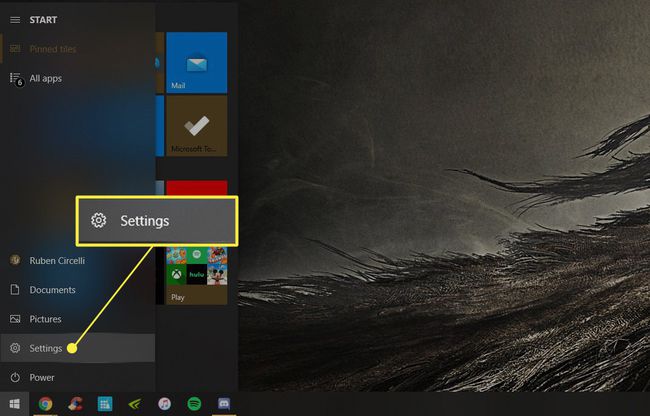
-
انتقل إلى حسابات.
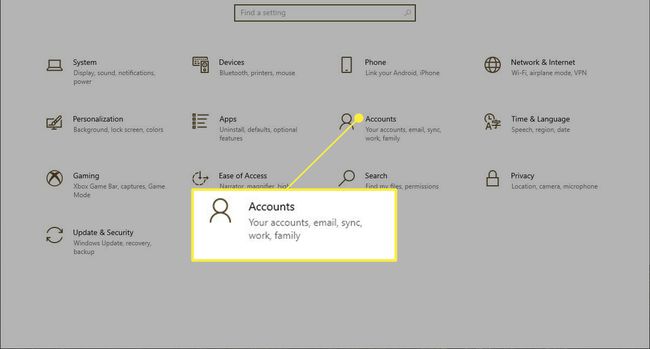
-
ضمن النافذة المفتوحة حديثًا ، حدد خيارات تسجيل الدخول على الجانب الأيسر.
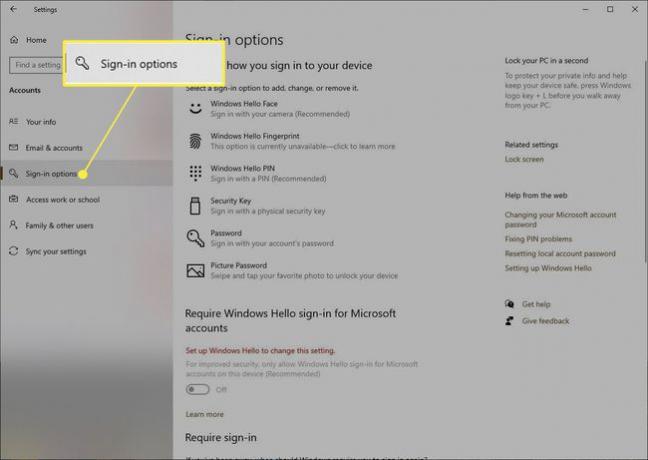
-
يختار Windows Hello PIN، ثم انقر فوق يزيل.
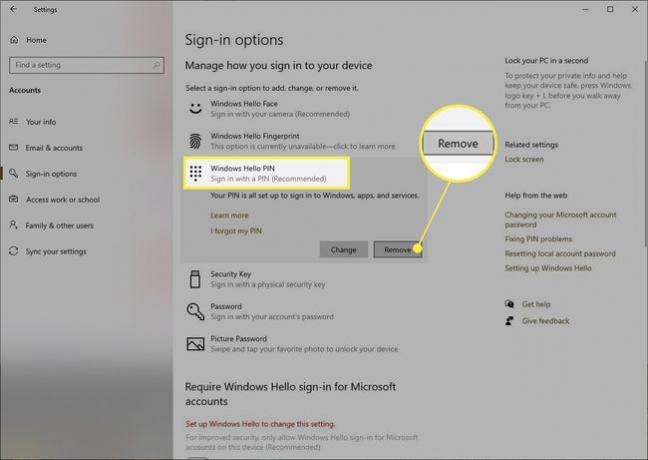
-
ستطلب منك Microsoft تأكيد رغبتك في إزالة رمز PIN الخاص بك ، لذا انقر فوق يزيل مرة أخرى ، وبعد ذلك سيختفي رقم التعريف الشخصي الخاص بك.
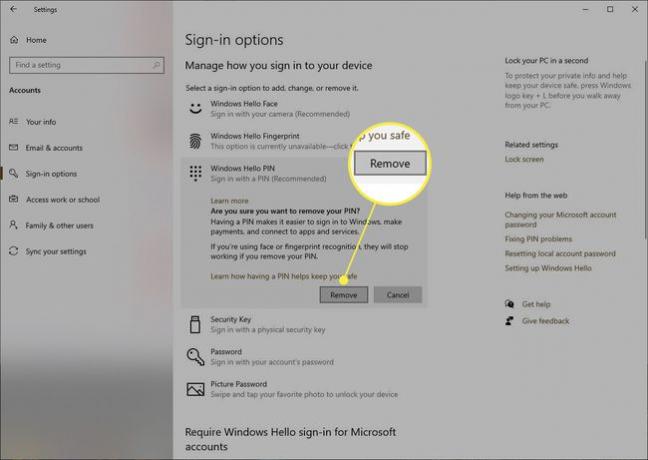
إذا قمت بتسجيل الدخول إلى Windows باستخدام حساب Microsoft الخاص بك ، فستحتاج إلى إدخال كلمة مرور حساب Microsoft لإزالة رقم التعريف الشخصي بعد التأكيد.
نصائح وحيل Windows 10 Pin
إذا غيرت رأيك وتريد رقم التعريف الشخصي مرة أخرى ، في نفس المكان الذي تنقر فيه يزيل، ستجد الآن أنه يمكنك الاختيار يضيف، والتي تعمل بالطريقة نفسها: قم بتعيين رقم التعريف الشخصي ، والتأكيد ، ومرة أخرى ، عند تسجيل الدخول ، ستتم مطالبتك بإدخال رقم التعريف الشخصي.
ال خيارات تسجيل الدخول تتيح لك الصفحة أيضًا تسجيل الدخول إلى جهازك بعدة طرق أخرى ، بما في ذلك كلمة المرور التقليدية. من هذه النافذة ، يمكنك بسهولة ضبط جميع احتياجات تسجيل الدخول الخاصة بك.
إذا قمت بتسجيل الدخول باستخدام حساب Microsoft ، فلن تتمكن من تغيير كلمة مرور Microsoft هنا. أي طريقة تسجيل دخول تختارها ، حتى إذا قمت بربط جهاز الكمبيوتر الخاص بك بحساب Microsoft الخاص بك ، سيتم تطبيقها فقط على جهاز الكمبيوتر الخاص بك وليس حساب Microsoft الخاص بك.
التعليمات
-
لماذا لا يمكنني إزالة Windows 10 pin الخاص بي؟
إذا كان قسم WindowsHello Pin غير متاح ، فتأكد من تسجيل الدخول إلى الحساب الصحيح. أيضا من إعدادات > حسابات > خيارات تسجيل الدخول، تأكد من أن شريط التمرير بجوار طلب تسجيل الدخول إلى Windows Hello لحسابات Microsoft تم ضبطه على وضع إيقاف التشغيل.
-
كيف يمكنني إزالة كلمة المرور ورقم التعريف الشخصي من Windows 10؟
استخدم الإرشادات المذكورة أعلاه لتعطيل رقم التعريف الشخصي الخاص بك. إلى قم بإزالة كلمة مرور Windows 10 الخاصة بك أيضًا ، قم بتسجيل الدخول إلى حسابك المحلي والوصول إلى كلمة المرور الخاصة بك من إعدادات > حسابات المستخدمين > خيارات تسجيل الدخول > يتغيرون. عندما ترى مطالبات لإدخال كلمة المرور القديمة والجديدة ، اترك الحقول فارغة وحدد ينهي. يمكنك أيضًا الانتقال بدون كلمة مرور باستخدام طريقة تسجيل دخول Windows Hello مختلفة وتشغيلها طلب تسجيل الدخول إلى Windows Hello لحسابات Microsoft من خيارات تسجيل الدخول منطقة.
